虚拟光驱安装雨林木风windows 7旗舰版32安装教程
- 分类:Win7 教程 回答于: 2021年04月01日 14:14:00
当你的电脑中病毒,蓝屏,死机的时候,大部分的用户都会选择重装系统。重装系统能解决系统崩溃问题,那么虚拟光驱怎么安装雨林木风windows 7旗舰版呢?很多朋友不太了解虚拟光驱安装雨林木风windows 7旗舰版的方法,所以小编准备介绍虚拟光驱安装雨林木风windows 7旗舰版32安装教程。
虚拟光驱安装雨林木风windows 7旗舰版32安装教程如下:
打开下载的系统镜像文件,右击选择“解压到Ylmf_Win7_Ultimate_X86_201407.iso”。
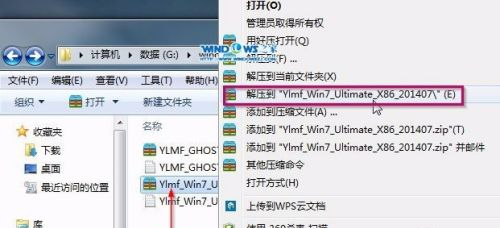
双击“setup.exe”
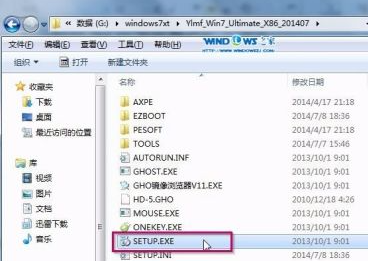
点击“安装WIN7X86系统第一硬盘分区”。

选择“安装”,点击“打开”之后选择映像文件(扩展名为.iso),最后选择“确定”。
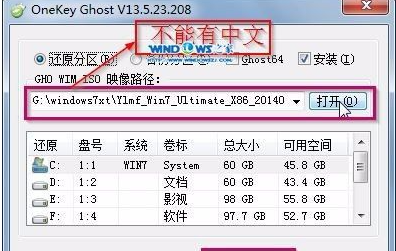
选择“是”。
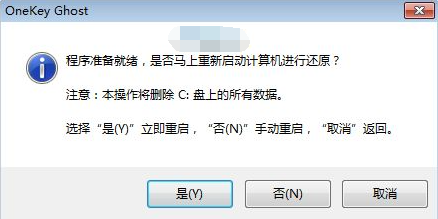
之后会是这样一个进度条,
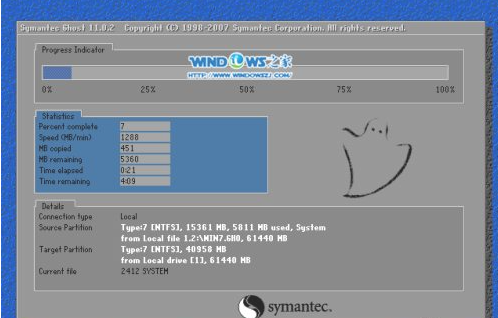
等到100%就会弹出这个画面,
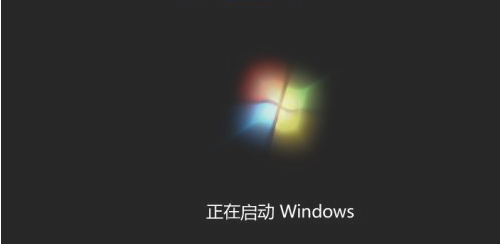
初始化,
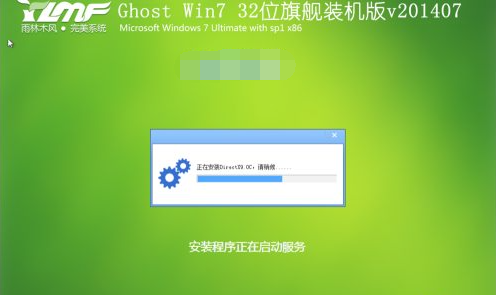
安装windows,
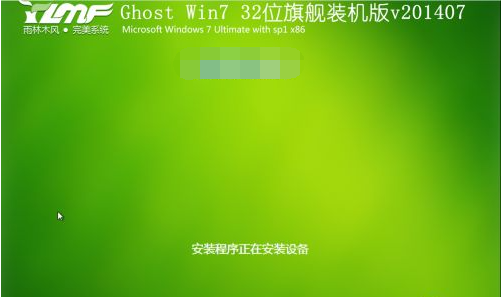
导入软件,
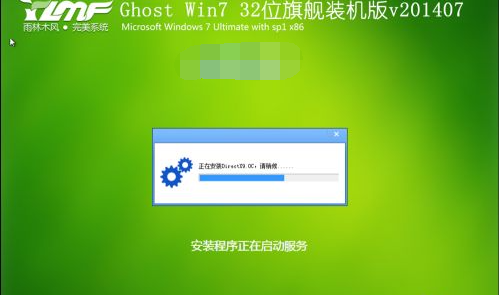
安装程序正在为首次使用计算机做准备—安装程序正在检查视频性能。
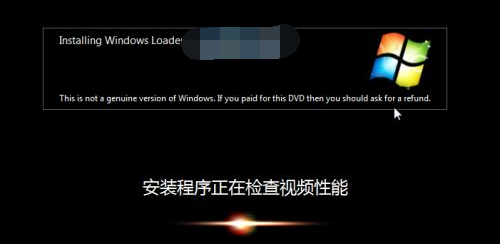
出现这个画面,雨林木风win7旗舰版 系统就安装成功了。

以上就是小编带来的虚拟光驱安装雨林木风windows 7旗舰版32安装教程的全部内容,希望可以提供帮助。
 有用
26
有用
26


 小白系统
小白系统


 1000
1000 1000
1000 1000
1000 1000
1000 1000
1000 1000
1000 1000
1000 1000
1000 1000
1000 1000
1000猜您喜欢
- 文件共享,小编教你怎么设置文件共享访..2018/03/02
- 大白菜win7系统安装教程图解..2022/06/24
- 大学教材pdf下载网站有哪些..2023/04/01
- 电脑系统还原win7如何操作2023/02/18
- 简述win7无法启动怎么重装系统..2023/03/07
- 电脑公司w7正版系统下载2017/08/12
相关推荐
- 华硕笔记本电脑重装系统win7步骤..2021/08/09
- 小白u盘一键重装系统win72023/04/22
- windows 7旗舰原版推荐2017/09/14
- win7重装后进不了系统怎么办..2021/06/12
- win7在线重装系统步骤2022/10/26
- win7怎样自动锁屏功能2023/01/18

















